用PS制作虚线圆,有的时候我们制作东西的时候会用到虚线圆,那PS怎么制作虚线圆呢?下面由学习啦小编为大家整理的ps虚线圆教程,希望大家喜欢!
ps虚线圆教程
打开电脑上安装好的PS软件,新建一个名为"PS画虚线圆"的文档,大小1280*1280像素的文档,然后点击确定。
点击完确定后会出来一个大小为1280*1280像素的白色画布。
然后再新建一个图层1,新建这个是为了把虚线圆画在这个图层上面,不会破坏背景图层。
新建好图层1以后选择图层工具,按住shift+alt 键 画一个圆。如下图所示。
画好圆以后,选择路径面板。
右击路径面板,选择描边路径,选择画笔工具,点击确定,如下图所示。
点击完确定以后就出来圆了大家看一下。
然后再删除路径图层就可以了。
猜你喜欢:
1.PS快速设计wifi无线图标
2.photoshop如何画圆圈
3.photoshop怎么给图片做虚线边框
4.ps如何绘制下划线图形
5.PS绘制一只可爱的卡通小黄狗教程
6.ps怎么进行绘制一支彩色铅笔